Как изменить имя Bluetooth на iPhone?
Все смартфоны оснащены технологией Bluetooth, заложенной в них производителями устройств. Несмотря на то, что Apple не обеспечивает передачу данных между своими устройствами через Bluetooth, тем не менее, это жизненно важная функция, которую необходимо иметь во всех смартфонах. Технология Bluetooth также может использоваться для потоковой передачи аудио, видео и фотографий на другое устройство, например динамик или смарт-телевизор. Существуют и другие устройства, такие как Apple Watch, AirPods и смарт-весы, которым требуется Bluetooth для подключения к родительскому устройству.
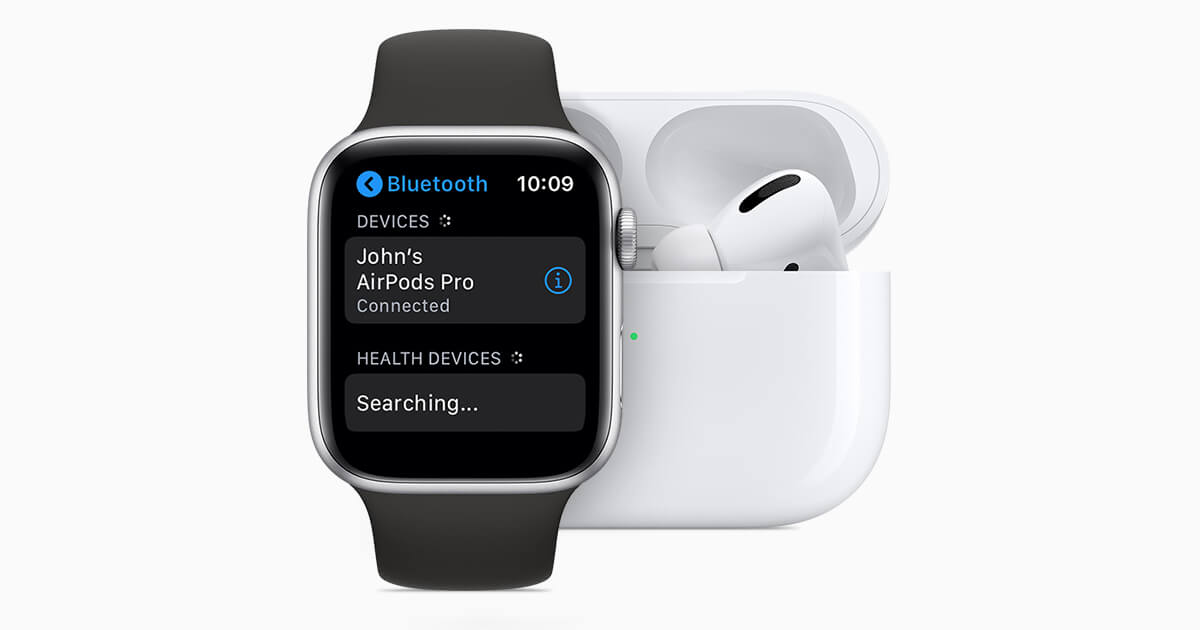 Изображение предоставлено: Apple
Изображение предоставлено: Apple
Когда к вашему iPhone подключено много устройств, становится сложно определить соединение и устройства. Производители часто используют очень запутанное название, которое действует как код и одинаково для всех устройств одного и того же производителя. Например, у вас может быть 2 динамика Bluetooth, и по умолчанию они оба могут иметь одно и то же имя. И единственное решение — правильное переименование этих устройств во что-то более узнаваемое.
Чтобы эта путаница не превратилась в хаос, вы можете выполнить любой из двух шагов, упомянутых ниже, или, возможно, их комбинацию.
Переименуйте свой iPhone.
Переименуйте устройства Bluetooth.
Как изменить имя Bluetooth на iPhone?
Одна из самых простых модификаций, которые можно выполнить на iPhone, — это процесс изменения имени Bluetooth на iPhone. Как правило, устройства iPhone копируют имя устройства как имя Bluetooth, а это означает, что идентифицировать два одинаковых устройства в одной сети Wi-Fi может быть довольно сложно. Это можно сделать несколькими нажатиями на самом iPhone, и вот шаги по изменению настроек вашего iPhone:
Шаг 1: Нажмите Настройки приложение на вашем iPhone

Шаг 2: Найдите Общий вариант и нажмите на него.

Шаг 3: Теперь нажмите О кнопку в верхней части экрана.
Шаг 4: найдите имя своего устройства и нажмите его, чтобы включить параметры редактирования.
Шаг 5: Наконец, нажмите на Икс, который расположен справа от названия устройства. Это приведет к удалению существующего имени, и вы сможете ввести имя по вашему выбору.
Шаг 6. Нажмите на Сделанный кнопка, которая находится в правом нижнем углу клавиатуры и окрашена в синий цвет.
Читайте также: Как переименовать фотоальбом на iPhone
Как изменить имя Bluetooth подключенных устройств iPhone?
Невозможно переименовать большинство устройств Bluetooth, таких как динамики, Apple Watch и AirPods, поскольку эти устройства не имеют клавиатуры. Поэтому единственный оставшийся вариант — подключить эти устройства к другому устройству с клавиатурой и попытаться переименовать их. К счастью, ваш Apple iPhone может сделать это за вас, и вот несколько быстрых и простых шагов:

Шаг 1. Включите устройство Bluetooth, которое хотите переименовать.
Шаг 2. Подключите это устройство к вашему iPhone. Вы можете переименовать устройство Bluetooth только после его подключения к вашему iPhone.
Шаг 3. После подтверждения соединения откройте Настройки приложение на вашем iPhone.
Шаг 4. Найдите Bluetooth, в разделе «Настройки» и нажмите на него.
Шаг 5. В списке будут перечислены устройства, подключенные сейчас или ранее к вашему iPhone. Слово “Связанный» будет обозначать подключенное в данный момент устройство.
Шаг 6. Теперь найдите букву « я « на правой стороне подключенного устройства и нажмите на него.
Шаг 7. Кран Имя, и вы сможете изменить имя Bluetooth подключенного устройства iPhone и нажать Сделанный.
 Источник изображения: Папа-выродок
Источник изображения: Папа-выродок
Устройство будет переименовано, и теперь вы сможете идентифицировать это устройство через любой другой смартфон или ноутбук по указанному вами новому имени. Однако если вы не можете переименовать устройство, причины могут быть две.
Первый, устройство неправильно подключено к вашему iPhone. Отключитесь, а затем снова подключитесь и повторите попытку.
Второй, некоторые производители устройств не вводят возможность переименования устройства, и вам придется оставаться с именем по умолчанию на всю оставшуюся жизнь. Обычно это происходит с дешевыми устройствами без торговой марки, потому что, если производители не оставили опцию для поля «Имя», вы не сможете его редактировать.
Удалось ли вам изменить имя Bluetooth на iPhone?
Любые два похожих iPhone или любые другие подобные устройства Bluetooth по умолчанию должны иметь одно и то же имя Bluetooth, и именно по этой причине производители устройств позволяют пользователям настраивать и переименовывать устройства. Худшая ситуация, в которой я когда-либо оказывался в отношении умных устройств, — это когда я решил заменить все лампочки в своем доме на их умные аналоги и подключил их к Alexa. Честно говоря, я не знал, как и можно ли их переименовать, и когда кто-то сказал «Алекса, выключи свет», и мой дом погрузился в полную темноту. Но это другая история.
Поделитесь со мной своими мыслями и опытом в разделе комментариев ниже и не забудьте подписаться на нас в социальных сетях – Фейсбук и YouTube.




